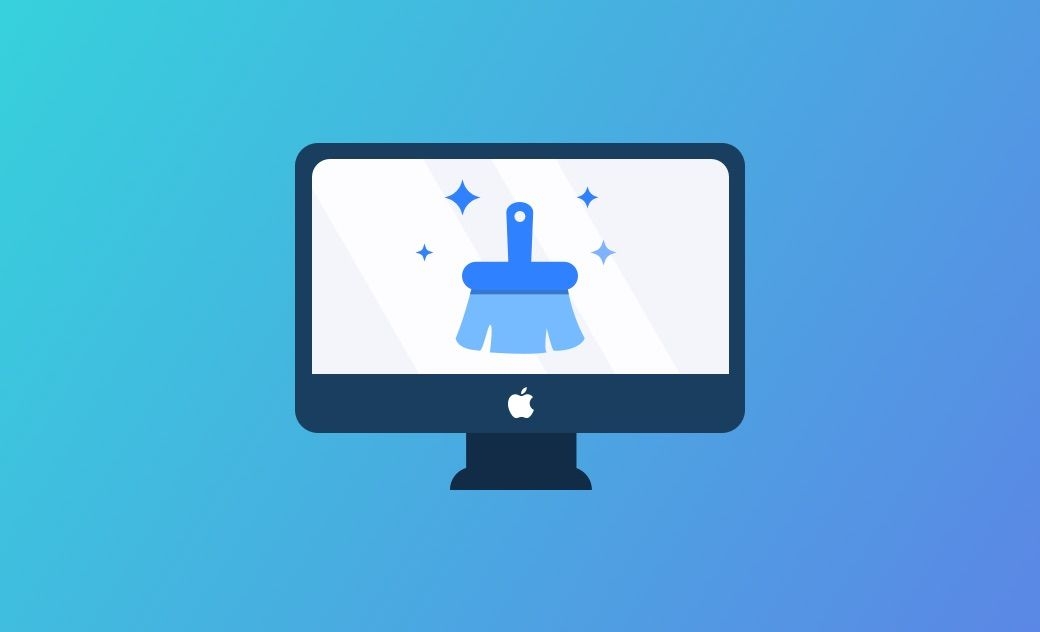Mac을 청소하고 최적화하는 10가지 최고의 방법
요약: 이 블로그에서는 Mac을 깨끗하고 빠르게 유지하기 위한 10가지 최고의 맥북 정소 및 정리 팁을 알게 될 것입니다.
Mac이 이전보다 느리게 실행되고 있습니까? 새것처럼 만드는 방법이 궁금하신가요? 이 블로그에서는 맥북 정리하고 최적화하는 10가지 최선의 방법을 안내해 드리겠습니다.
시작하십시오.
Mac을 정리하고 최적화하는 방법
Mac을 오래 사용하면 불필요한 파일이 쌓이고 시스템 속도가 느려질 수 있습니다. 하지만 걱정하지 마세요! 원클릭으로 간편하게 Mac을 정리하고 최적화하는 방법을 소개합니다.
원클릭으로 Mac을 정리하고 최적화하는 방법
수동으로 맥북 정리하는 것이 얼마나 지루하고 시간이 많이 걸리는지 잘 알고 있습니다. 그러나 BuhoCleaner와 같은 타사 Mac 클리너 앱덕분에 이제 몇 번의 클릭만으로 맥북 정리하고 청소하여 최적화할 수 있습니다.
BuhoCleaner는 최고의 맥북 청소 및 최적화 소프트웨어 중 하나입니다. 다른 경쟁자보다 빠르게 실행됩니다. 주목할만한 기능 중 일부는 시스템 정크 파일 정리, 원치 않는 앱 제거, 중복 및 대용량 파일 제거, 시작 프로그램 관리입니다. 또한 영어, 한국어, 중국어, 일본어 등 10개 이상의 언어를 지원합니다.
BuhoCleaner로 맥북 정리하고 속도를 높이는 방법은 다음과 같습니다.
- Mac에 BuhoCleaner를 다운로드하여 설치해 주십시오.
- 그것을 시작하고 플래시 청소 옵션을 선택한 다음 스캔 버튼을 클릭하십시오.
- 스마트 선택을 신뢰하면 삭제 버튼을 직접 클릭하십시오. 그렇지 않은 경우 세부 정보 보기 버튼을 클릭하여 수동으로 삭제할 파일을 선택하 세요.
- 다른 기능으로 이동하여 Mac을 철저히 정리합니다.
macOS 업데이트
macOS를 업데이트하면 Mac의 일부 문제를 해결하고 Mac을 더 빠르게 실행할 수 있습니다. 최신 macOS 버전을 다운로드했지만 설치하지 않은 경우 저장 공간을 많이 차지할 수 있습니다. 지금 macOS를 업데이트하는 것이 좋습니다.
데스크탑 정리
데스크탑을 정리하면 맥북 청소할 수도 있습니다. 데스크탑에 파일, 사진, 스크린샷을 계속 저장하면 Mac이 어수선해 보일 가능성이 있습니다. 어수선한 바탕 화면은 지루할 뿐만 아니라 파일을 찾기도 어렵게 만듭니다.
맥북은 이 문제에 대해 오랫동안 생각해 왔습니다. 파일을 그룹으로 깔끔하게 정리할 수 있는 편리한 도구가 내장되어 있습니다. 데스크톱의 아무 곳이나 클릭하고 스택 사용을 선택하기만 하면 됩니다.
맥북 스토리지 정리
시간이 지남에 따라 점점 더 많은 파일이 Mac에 축적되어 많은 저장 공간을 차지합니다. 하지만 걱정하지 마세요. Mac에는 저장 공간을 자동으로 최적화할 수 있는 청소 도구가 내장되어 있습니다.
실행 방법은 다음과 같습니다.
- Apple 메뉴 > 시스템 설정 > 일반 > 저장소를 클릭해 주십시오.
- 저장소 표시줄 아래의 권장 사항에 따라 Mac을 최적화해 주십시오.
- 원치 않는 파일을 추가로 정리하려면 각 파일 범주 옆에 있는 정보 아이콘을 클릭해 주십시오.
캐시 파일 지우기
캐시는 Mac에서 속도를 높이는 임시 파일입니다. 자주 맥북 정리하지 않으면 쌓이고 공간을 차지할 수 있습니다. 일반적인 캐시에는 시스템 캐시, 애플리케이션 캐시 및 브라우저 캐시가 포함됩니다.
수동으로 하나씩 지우거나 BuhoCleaner가 빠르게 스캔하고 삭제할 수 있습니다. 어느 쪽이든 캐시를 지우고 저장 공간을 확보하는 데 도움이 됩니다.
또한 읽기: Mac에서 캐시 파일을 지우는 방법
사용하지 않는 앱 삭제
맥북 정리하는 또 다른 팁은 사용하지 않는 앱을 삭제하는 것입니다. 왜냐하면 불필요한 앱이 맥북 많은 공간을 치지할 수 있습니다. 따라서 Mac에서 완전히 제거하는 것이 좋습니다.
불필요한 응용 프로그램을 제거하는 방법에는 두 가지가 있습니다. 하나는 휴지통으로 드래그하는 것이고 다른 하나는 BuhoCleaner와 같은 응용 프로그램 제거 프로그램을 사용하는 것입니다.
응용 프로그램과 관련 파일을 완전히 삭제하기 때문에 후자를 추천합니다. 전자는 응용 프로그램 자체만 제거하며 응용 프로그램의 관련 파일은 여전히 하드 드라이브에 있습니다. Mac에서의 잔여물을 제거하는 방법에 대한 포스팅도 있습니다.
BuhoCleaner를 이용하여 사용하지 않는 앱을 삭제하는 방법은 다음과 같습니다.
- BuhoCleaner 무료 버전을 다운로드하여 Mac에 설치해 주십시오.
- 그것을 실행하고 앱 삭제 탭을 클릭하십시오.
- 스캔 버튼을 클릭하면 Mac에서 제거된 모든 앱을 찾을 수 있습니다.
- 제거하려는 앱을 찾아 선택하고 제거 버튼을 클릭해 주십시오.
이렇게 원 클릭으로 맥북 빠르게 불필요한 앱을 삭제하여 맥북 청소할 수 있습니다.
다운로드 폴더 지우기
다운로드 폴더에 얼마나 많은 쓸모없는 파일이 있는지 놀랄 것입니다. 이를 지우면 일부 저장 공간을 확보하는 데 도움이 될 수 있습니다.
Finder로 이동하여 수동으로 삭제할 수 있습니다. 또는 BuhoCleaner와 같은 타사 찾기 도구를 사용하여 자동으로 정리할 수 있습니다. 전자는 시간이 많이 걸리고 숙련된 Mac 사용자에게 적합한 반면 후자는 매우 쉽고 초보자에게 적합합니다. 후자를 사용하는 것이 좋습니다. 무료로 다운로드하려면 여기를 클릭하십시오.
이전 iOS 백업 제거
iOS 백업을 삭제하는 것도 맥북 정리하는 좋은 방법입니다. 이 포스팅에서 3가지 방법으로 청소할 수 있습니다.
10.15 이전 macOS 버전의 경우 iTunes > 기본 설정 > 장치 > 백업 삭제로 이동할 수 있습니다.
macOS 10.15 이상의 경우 Finder를 사용하여 iOS 백업을 삭제하십시오. Finder를 열고 사이드바에서 iPhone을 찾아 백업 관리 버튼을 클릭한 다음 더 이상 필요하지 않은 백업을 삭제합니다.
Finder로 이동하여 모든 iPhone 및 iPad 백업을 수동으로 찾을 수도 있습니다.
Finder 창에서 Shift + Command + G 키를 눌러 폴더로 이동 창을 엽니다. ~/Library/Application Support/MobileSync/Backup/ 경로를 입력하고 Return 키를 클릭한 다음 휴지통에서 필요하지 않은 백업을 제거합니다.
로그인 항목 비활성화
로그인 항목은 Mac을 시작할 때 자동으로 로그인되는 프로그램입니다. 맥에서 작업을 보다 효율적으로 수행할 수 있습니다. 로그인 프로그램의 목적은 생산성을 높이는 것이지만 여는 창은 문제가 될 수도 있습니다. 그래서시작 시 원치 않는 응용 프로그램이 열리지 않도록 하려면 아래 단계를 따르십시오.
- Apple 메뉴 > 시스템 설정 > 일반 > 로그인 항목을 클릭해 주십시오.
- Mac에 로그인할 때 실행하지 않으려는 앱을 선택하십시오.
- 자물쇠를 풀고 목록 아래에 있는 빼기 버튼을 클릭해 주십시오.
맥북 휴지통을 비우기
마지막으로 가장 중요한 맥북 정리 방법은 휴지통을 비우는 것입니다. 왜냐하면 일반적으로 파일을 휴지통에서 정리하지 않고 휴지통으로 이동하기 때문에 여전히 하드 드라이브에 남아 있습니다. 잠시 시간을 내어 맥북 휴지통을 정리하고 디스크 여유 공간을 많이 확보해 보세요.
결론
여기까지 10가지 맥북 정리하고 최적화하는 방법의 전부입니다. 이러한 방법을 시도하면 깔끔하게 맥북 청소할 수 있으며 이전보다 더 빠르게 실행될 수도 있습니다.
지호가 iPhone과 Mac 제품에 깊은 감정을 갖고 있는 기술 마니아입니다. 지난 10년 동안 특히 Apple 제품에 관한 매력적인 기술 콘텐츠를 작성하는 데 집중해 왔습니다. 지호의 기사는 독자들이 Apple 장치의 힘과 장치가 독자들의 업무와 일상 생활을 어떻게 변화시키고 있는지에 대해 더 깊이 이해할 수 있도록 돕기 위해 작성되었습니다.